Windows下运行 Android CTS
1. 背景
在windows下运行android CTS的文章, 在网上找了一圈, 发现都是老版本的, 而且官方也明确说了, 不支持在window上运行.
Caution: CTS currently supports 64-bit Linux and Mac OS host machines. CTS will not work on Windows OS.
不支持在windows上运行
本篇文章提供2个可以用的方法.
2. 了解运行原理
- 首先分析下载好的文件8.1的zip包里面的cts-tradefed这个文件, 这个直接用文本工具打开即可.
可以看到下面是检查一些必须工具是否可用
- aapt
- adb 这个需要配置环境变量, 在Android 8+以上的最好使用 1.0.39+以上的版本
- java 版本需要1.8以上
checkFile() {
if [ ! -f "$1" ]; then
echo "Unable to locate $1"
exit
fi;
}
checkPath() {
if ! type -P $1 &> /dev/null; then
echo "Unable to find $1 in path."
exit
fi;
}
checkPath aapt # 检查aapt和adb java版本. 这个版本要求是 adb是1.0.39以上. java是1.8以上
checkPath adb
checkPath java
# check java version
if [ "${EXPERIMENTAL_USE_OPENJDK9}" == "" ]; then
JAVA_VERSION=$(java -version 2>&1 | head -n 2 | grep '[ "]1\.[678][\. "$$]')
if [ "${JAVA_VERSION}" == "" ]; then
echo "Wrong java version. 1.6, 1.7 or 1.8 is required."
exit
fi
else
JAVA_VERSION=$(java -version 2>&1 | head -n 2 | grep '^java .* "9.*')
if [ "${JAVA_VERSION}" == "" ]; then
echo "Wrong java version. Version 9 is required."
exit
fi
fi
- 再往下走.
这里看注释就好了, 第一个是检查系统版本的, 很显然, 官方也没有撒谎, 就是没有windows或者NT的字眼, 我就是不支持windows, 第二个就是检查android的编译环境, 这个就是设置CTS的运行目录.
# get OS
HOST=`uname`
if [ "$HOST" == "Linux" ]; then
OS="linux-x86"
elif [ "$HOST" == "Darwin" ]; then
OS="darwin-x86"
else
echo "Unrecognized OS"
exit
fi
# check if in Android build env
if [ ! -z "${ANDROID_BUILD_TOP}" ]; then
if [ ! -z "${ANDROID_HOST_OUT}" ]; then
CTS_ROOT=${ANDROID_HOST_OUT}/cts
else
CTS_ROOT=${ANDROID_BUILD_TOP}/${OUT_DIR:-out}/host/${OS}/cts
fi
if [ ! -d ${CTS_ROOT} ]; then
echo "Could not find $CTS_ROOT in Android build environment. Try 'make cts'"
exit
fi;
fi;
if [ -z ${CTS_ROOT} ]; then
# assume we're in an extracted cts install
CTS_ROOT="$(dirname $(readlink -e $0))/../.."
fi;
- 可以看到把CTS_ROOT里面的jar包都添加到JAR_PATH里面去了.
- 这部分代码的后面部分就是, 导入其他共享库. 在windows就没得到咯:)
JAR_DIR=${CTS_ROOT}/android-cts/tools
JARS="tradefed
hosttestlib
compatibility-host-util
compatibility-host-util-tests
cts-tradefed
cts-tradefed-tests
compatibility-common-util-tests
compatibility-tradefed-tests
host-libprotobuf-java-full"
for JAR in $JARS; do
checkFile ${JAR_DIR}/${JAR}.jar
JAR_PATH=${JAR_PATH}:${JAR_DIR}/${JAR}.jar
done
OPTIONAL_JARS="
google-tradefed
google-tradefed-tests
google-tf-prod-tests"
for JAR in $OPTIONAL_JARS; do
if [ -f "${JAR_DIR}/${JAR}.jar" ]; then
JAR_PATH=${JAR_PATH}:${JAR_DIR}/${JAR}.jar
fi;
done
# load any shared libraries for host-side executables
LIB_DIR=${CTS_ROOT}/android-cts/lib
if [ "$HOST" == "Linux" ]; then
LD_LIBRARY_PATH=${LIB_DIR}:${LIB_DIR}64:${LD_LIBRARY_PATH}
export LD_LIBRARY_PATH
elif [ "$HOST" == "Darwin" ]; then
DYLD_LIBRARY_PATH=${LIB_DIR}:${LIB_DIR}64:${DYLD_LIBRARY_PATH}
export DYLD_LIBRARY_PATH
fi
# include any host-side test jars
for j in ${CTS_ROOT}/android-cts/testcases/*.jar; do
JAR_PATH=${JAR_PATH}:$j
done
- 最后一行就是把这个CTS运行起来的代码.
java $RDBG_FLAG -Xmx4g -XX:+HeapDumpOnOutOfMemoryError -cp ${JAR_PATH} -DCTS_ROOT=${CTS_ROOT} com.android.compatibility.common.tradefed.command.CompatibilityConsole "$@"
3. 制作BAT批处理文件
- 需要把CTS和安卓SDK环境加进来,
- 把解压好的tools目录的jar包加载到JAR_PATH里面, 然后就可以运行了.
@echo off
set SDK_ROOT=D:\dev\SDK
set CTS_ROOT=D:\dev\android-cts
set "RUN_PATH="
set "JAR_PATH="
set PATH=%PATH%;%SDK_ROOT%\platform-tools\;%SDK_ROOT%\tools\;%SDK_ROOT%\build-tools\27.0.3\
SETLOCAL ENABLEDELAYEDEXPANSION
:: include \android-cts\tools
for %%f in (%CTS_ROOT%\android-cts\tools\*.jar) do set RUN_PATH=%%f;!RUN_PATH!
:: include any host-side test jars
for %%f in (%CTS_ROOT%\android-cts\testcases\*.jar) do set JAR_PATH=%%f;!JAR_PATH!
java -Xmx200M -cp %RUN_PATH%%JAR_PATH% -DCTS_ROOT=%CTS_ROOT% com.android.compatibility.common.tradefed.command.CompatibilityConsole
4. 还有一种方法.
因为CTS官方是不支持windows的, 但是VTS 是可以在windows上运行的. 因此只需要修改VTS为CTS即可.
ps, 这 2 个脚本都上传到github了, 有需要的自取. GITHUB
5. 参考文档
如果你喜欢的话,可以关注个人微信公众号:「叉叉敌」
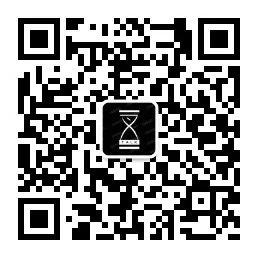
作者:叉叉敌
博客:https://chasays.github.io/
微信公众号:Chasays, 欢迎关注一起吹牛逼,也可以加个人微信号「xxd_0225」互吹。
本博客大多为学习笔记或读书笔记,本文如对您有帮助,还请多推荐下此文,如有错误欢迎指正,相互学习,共同进步。




【推荐】国内首个AI IDE,深度理解中文开发场景,立即下载体验Trae
【推荐】编程新体验,更懂你的AI,立即体验豆包MarsCode编程助手
【推荐】抖音旗下AI助手豆包,你的智能百科全书,全免费不限次数
【推荐】轻量又高性能的 SSH 工具 IShell:AI 加持,快人一步
· go语言实现终端里的倒计时
· 如何编写易于单元测试的代码
· 10年+ .NET Coder 心语,封装的思维:从隐藏、稳定开始理解其本质意义
· .NET Core 中如何实现缓存的预热?
· 从 HTTP 原因短语缺失研究 HTTP/2 和 HTTP/3 的设计差异
· 分享一个免费、快速、无限量使用的满血 DeepSeek R1 模型,支持深度思考和联网搜索!
· 基于 Docker 搭建 FRP 内网穿透开源项目(很简单哒)
· ollama系列01:轻松3步本地部署deepseek,普通电脑可用
· 25岁的心里话
· 按钮权限的设计及实现